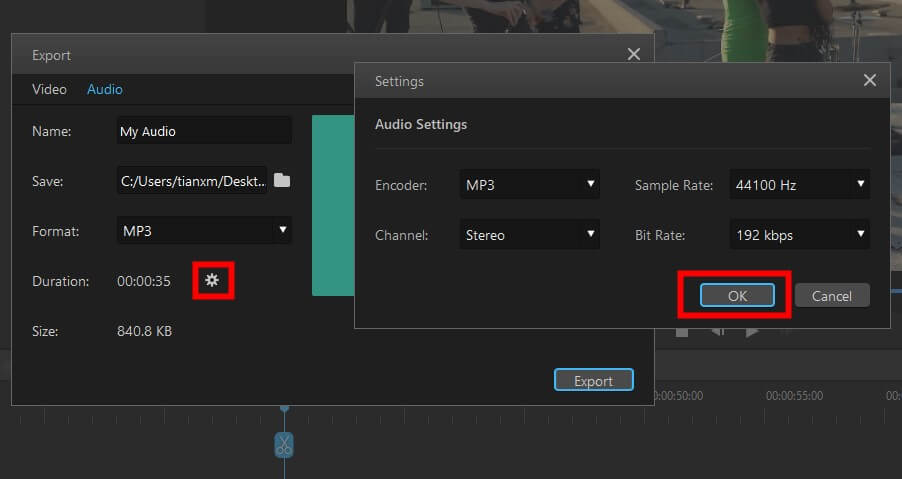วิธีการส่งออกวิดีโอ/เสียง
เมื่อเสร็จสิ้นการแก้ไขโครงการวิดีโอและออดิโอแล้ว สามารถเล่นหรือแชร์บนแพลตฟอร์มสังคมอื่นๆ (ยูทูป, วีเมโอ)
หากต้องการส่งออกวิดีโอ/ เสียง ให้กดปุ่ม 'เอาต์พุต' ที่มุมขวาบนของอินเตอร์เฟซค่ะ
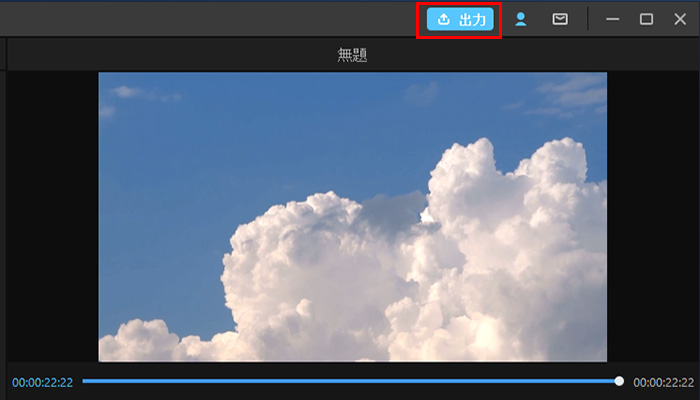
ต่อไปอ่านคู่มือด้านล่างและเรียนรู้วิธีการใช้ค่ะ
- 1.ส่งออกวิดีโอไปยังคอมพิวเตอร์ได้อย่างไร
- 2.ส่งออกเสียงไปยังคอมพิวเตอร์ได้อย่างไร
- 3.วิธีการส่งวิดีโอ/เสียงไปยัง YouTube/ Vimeo
ส่งออกวิดีโอไปยังคอมพิวเตอร์ได้อย่างไร
เปิดหน้าต่างส่งออกคุณสามารถเปลี่ยนชื่อของวิดีโอที่จะพิมพ์เป็น 'ชื่อ' ในแท็บ 'วิดีโอ' ได้หากต้องการเปลี่ยนแปลงสถานที่จัดเก็บ ให้คลิกที่ไอคอนโฟลเดอร์ทางด้านขวาของ 'บันทึก' ค่ะ
เลือกรูปแบบวิดีโอ (MP4, AVI, MOV, MKV, FLV, GIF) ที่จะส่งออกในรูปแบบต่าง ๆ
ด้านล่างขวา คุณสามารถตั้งค่าคุณภาพวิดีโอเป็น 'สูง' หรือ 'ต่ำ' ได้ ( ขนาดของแฟ้มที่จะพิมพ์ในภายหลังขึ้นอยู่กับคุณภาพที่คุณเลือก ยิ่งคุณภาพสูงเท่าไหร่ ขนาดก็ยิ่งใหญ่เท่านั้น)
คุณสามารถตั้งค่าอัตราเฟรม ความละเอียด อัตราบิต และอื่นๆ ได้โดยการคลิกที่ไอคอน "เกียร์"
หลังจากตัดสินใจเปลี่ยนแปลงเหล่านี้แล้ว ให้คลิกที่ปุ่ม "เอาต์พุต" ที่มุมขวาล่างค่ะ
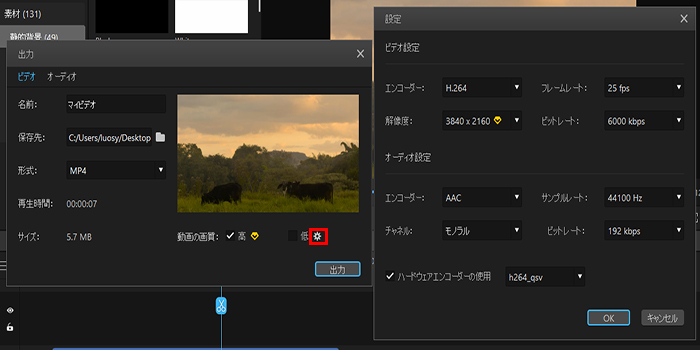
ส่งออกเสียงไปยังคอมพิวเตอร์ได้อย่างไร
คุณยังสามารถเปลี่ยนข้อมูลภาพที่คุณส่งออกได้ คลิกไอคอนโฟลเดอร์ทางด้านขวาของ 'บันทึก' เพื่อเปลี่ยนตำแหน่งการบันทึก
เลือกประเภทเสียง (MP3, WAV) ที่จะส่งออกในรูปแบบอื่น
คุณสามารถตั้งค่าอัตราตัวอย่างและอัตราบิตได้อย่างละเอียดโดยการคลิกที่ไอคอน "เกียร์" ค่ะ
หลังจากทำการเปลี่ยนแปลงแล้ว ให้คลิกปุ่ม output ที่มุมล่างขวาเพื่อเสร็จสิ้น
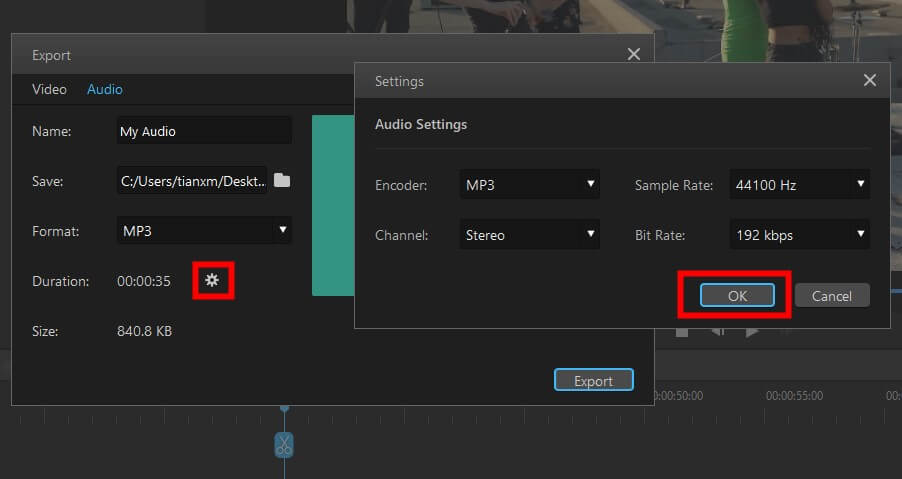
วิธีการส่งวิดีโอ/เสียงไปยัง YouTube/ Vimeo
ขั้นแรก ให้ตั้งค่าในหน้าต่างส่งออกเพื่อพิมพ์วิดีโอหรือเสียงไปยังเครื่องคอมพิวเตอร์ของคุณหลังจากนั้นคลิกที่ไอคอน 'Youtube' หรือ 'Vimeo' ในหน้าจอเสร็จสิ้นและล็อกอินบัญชีจะสามารถแชร์ไปยังแพลตฟอร์มวิดีโอได้ค่ะ